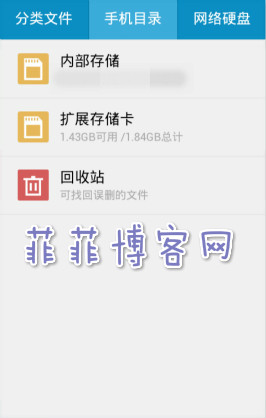关于慢笔记本这个话题,在这个话题的第一篇文章中,我们重点讨论了操作系统。不少网友反映效果不错,但也有不少网友抱怨“重装系统没用,打游戏还是打牌”“加4G内存也没用”。
这里附上本话题的第一篇文章【笔记本变慢,不求人教你如何清理系统】方便你参考。
如果你的笔记本用了2-3年以上,运行大程序和游戏的时候卡会突然变,那么这篇文章的内容一定会对你有所帮助。
大多数人觉得奇怪的是,笔记本选择性慢。一旦玩游戏,尤其是大型3D游戏,就会越来越卡,帧数下降严重。当我回到桌面时,我发现性能恢复正常。笔记本刚买的时候,这些游戏一直运行的很流畅。
无论重装系统还是升级驱动,甚至升级内存,都无法解决这个问题。有什么问题?按照控制变量解决问题,一步步分析问题的思路,我们会发现一个新的变量,那就是温度。在桌面下使用笔记本时,我们的笔记本运行温度较低,玩游戏时,我们的笔记本运行温度较高。

笔记本也有说不出的难处。
所以,我们猜测我们的笔记本在高温下性能可能会下降。笔记本的性能在不同的状态下会有变化,这一点很多网友都不难理解。其实笔记本在很多状态下性能都会下降,比如使用电池的时候,开启省电功能的时候。
但是高温是如何影响笔记本电脑性能的呢?怎么解决?
让我们通过严格的科学实验来证明和解决高温下笔记本游戏玩慢的问题。
既然要做实验,就要写实验报告,帮助自己理清思路。顺便让作者怀念一下自己的学生时代。
实验报告
1.实验名称:探究温度对笔记本性能的影响。
2.实验目的:证明高温会影响笔记本电脑的性能。
三。实验材料:
硬件:一台旧笔记本电脑(这里是编辑部的一台旧ThinkPad T400),一把一字螺丝刀和一把十字螺丝刀,一把牙刷,一针风扇油,一管心悦7783导热硅脂。
充分的准备可以让你事半功倍。
软件:视窗XP,鲁大师(下载地址)
四。实验过程
1.笔记本开机时,进入操作系统后,打开鲁大师,稳定后检查并记录当前CPU温度(T1)。
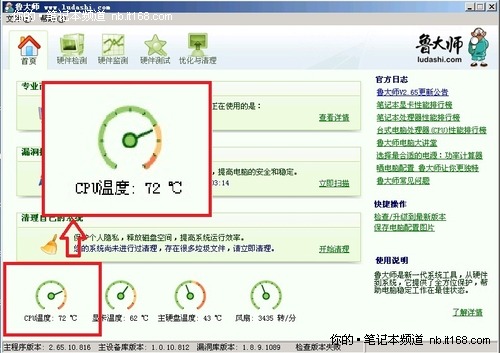
当前实时温度如下所示。
2.运行鲁大师的“温度压力测试”功能,5分钟后检查并记录CPU (T2)的最高温度。

点击“温度和压力测试”
3.拆开笔记本,彻底清洁散热系统,然后小心放回原处。
更多精彩图片还在后面。
4.再次打开电脑,进入操作系统,打开鲁大师,稳定后检查并记录当前CPU温度(T3)
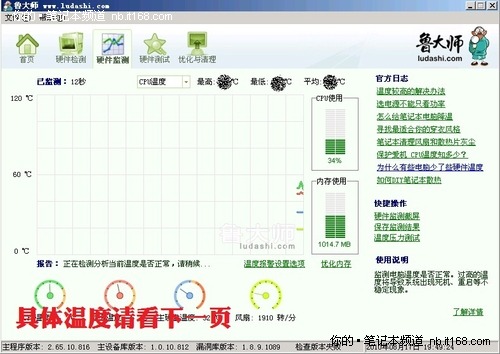
你知道气温下降了多少吗?
5.运行鲁大师的“温度压力测试”功能,5分钟后检查并记录CPU (T4)的最高温度。
6.分析温度曲线,得出结论。
动词(verb的缩写)预防措施
A.这个实验笔记本必须使用一年以上,不需要拆卸清洗。如果高强度使用,可以使用半年以上。
B.对于新手来说拆卸可能比较困难。建议先上网查一下自己机器的拆解教程,这样心里就有底了。
首先,定义外壳的名称。简单来说,合上笔记本。从上到下,是ABCD壳。以下是拆卸笔记本电脑时可以参考的几个步骤:
1.首先拧开所有肉眼可见的螺丝。
2.拔出光驱和硬盘。如果光驱和硬盘下面有螺丝,要及时拧开。
3.观察键盘周围的缝隙是否有卡扣。如果有卡扣,就把卡扣推出来,键盘就可以轻松抬起来了。注意拔掉后面的键盘线;如果键盘周围没有卡扣,首先考虑去掉快捷键面板或者整个C壳。
4.拆下键盘或C壳后,观察拆下主板前是否要拆下屏幕。如有必要,也应根据实际情况拆除屏幕。
5.依次拔出主板上的排线,取下固定主板的螺丝。这些螺钉可能在散热器上。
6.拔掉主板上电源接口的线。
7.将主板连同散热器一起取出。
C.运行压力试验时,可根据情况适当减少运行时间,以免机器因过热而自动停机。
做好充分准备后,我们就可以开始做了。不得不提的是,为了得到最好的结果,典型的实验材料是非常重要的(比如你玩游戏时手里卡住的笔记本)。比如笔者这里的ThinkPad T400。我们编辑部经过一年的精耕细作,发现运行大程序,玩特殊游戏卡,根本不是这个配置应该表现出来的性能,从来没有清理过。

理想的实验材料
这台机器的CPU性能不错,但也意味着TDP高,发热量大,非常适合这个实验。
这里我们赞一下鲁大师的温度曲线显示功能。绿线是CPU的温度曲线。在这个实验中,温度曲线给我们带来了很大的帮助。
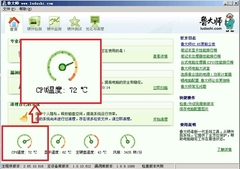

CPU启动温度=72;温度测试CPU温度=97
实验现象:
在极限测试时,笔者发现风扇转速早已达到最大值,但温度仍在上升。当CPU温度达到95-97时,会突然出现一个低谷,一秒钟降到85,然后又升到95-97,又出现低谷,以此类推…